华为devecotesting游戏测试教程
在《替代“性能狗”!Android如何免费监测手机游戏帧数?》中 , CFan介绍了免费的游戏帧率测试软件“SoloPi”的用法 , 但其简陋的界面还是显得不够专业 。好消息是 , 华为为生态产品合作伙伴提供的DevEcoTesting测试服务平台同样可以测试游戏帧率曲线 , 在体验上与PerfDog更接近 , 免费且兼容非华为品牌的大部分Android手机 。
下载安装客户端
首先 , 我们需要登录华为DevEcoTesting官网下载客户端 , 普通用户只需下载主页左侧“设备测试客户端”即可 。
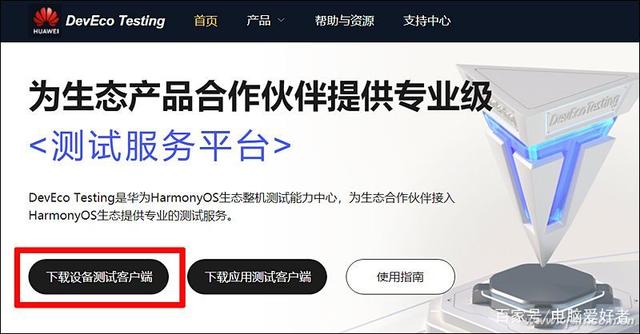
文章图片
文章图片
在电脑上安装这个客户端 , 在选择测试组件界面时 , “游戏测试”是必选项目 , 其他组件则属于可选 。考虑到DevEcoTesting功能丰富且强大 , 笔者还是建议大家安装全部的组件 , 以备未来之需 。

文章图片
文章图片
首次运行DevEcoTesting时需要登录华为账号 , 接下来需要我们选择设备类型 , 在这里要选择“富设备测试” , 支持包括手机在内的多种智能设备 。进入DevEcoTesting主界面后 , 点击左侧列表中的“图形图像测试” , 这个窗口内的“游戏测试”就是本文的目标所在了 。
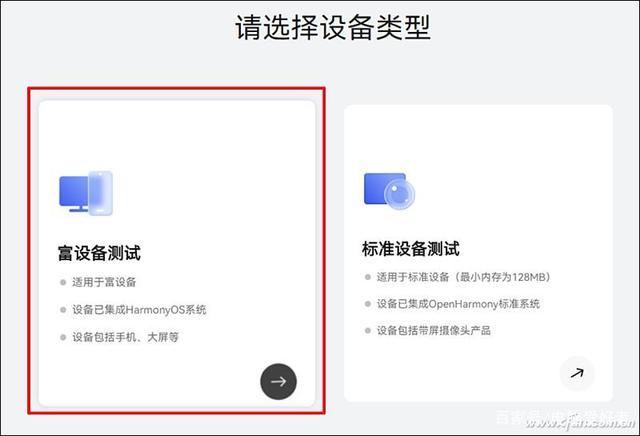
文章图片
文章图片
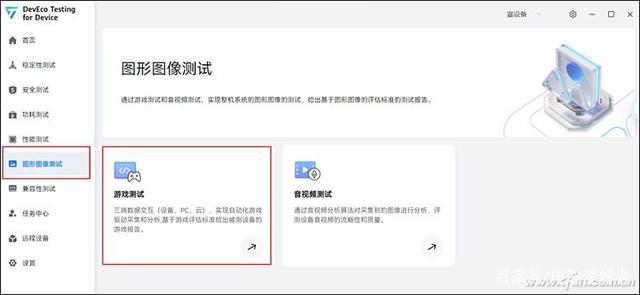
文章图片
文章图片
手机和客户端相连
在DevEcoTesting的游戏测试中提供了“单设备测试”、“双设备测试”、“自动化设置”和“帧回放”四个项目 , 选择默认的单设备测试即可 。

文章图片
文章图片
连续点击手机设置的系统版本 , 激活手机的开发者选项 , 打开USB调试功能后通过数据线与电脑相连(如果仅充电无反应切换到相机模式) , 在弹出的是否允许调试的窗口中选择允许 。此时DevEcoTesting在测试设备一栏中就能识别出手机型号了 , 首次连接手机时会提示我们需要在设备上安装名为SmartPerf的APP , 选择“继续” , 稍后手机屏幕内就会弹出这个APP的安装申请(部分系统手机还需开启允许USB安装应用功能) , 安装后让它保持在登录的界面即可 。
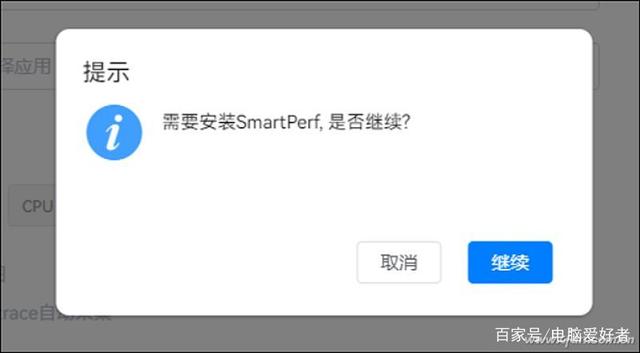
文章图片
文章图片
游戏测试的基本流程
在DevEcoTesting游戏测试界面中的“选择应用”里找到我们需要监测帧数的游戏 , 比如《原神》 , 然后展开下面的“查看高级配置” , 在这里华为手机可以添加固定采集项 , 其他品牌的固定采集项都是灰色不可选状态 , 每次测试游戏前 , 建议将最下面预设条件的音量从默认的100%调低 , 否则运行游戏时传出的最大音量会打扰到身边的同事 , 并让领导怀疑你“上班摸鱼” 。
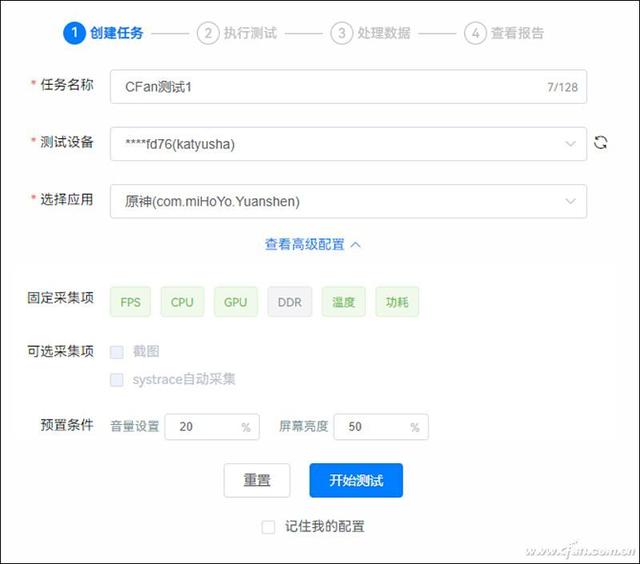
文章图片
文章图片
点击“开始测试”按钮后便会进入详细的监控界面 , 包含FPS帧数、CPU频率/负载、GPU频率/负载、温度、功耗等项目 , 但只有华为系手机才能看到全部且准确的数据信息 。还好 , 和游戏性能最直接相关的FPS帧数兼容所有品牌手机 。在测试界面右上角 , 点击“”符号就能正式开始记录数据 , 点击“■”终止测试 , 软件会生成测试报告 。
- 下半年新机爆料汇总:华为Mate 50麒麟无望,苹果新增息屏显示
- 入门级游戏平台选哪个?
- 华为——随行wifi3pro实用感受
- 苹果推出闪送服务,购机仅需2小时就能送到家!华为也有新服务
- 全新华为matebookxpro带来了哪些改变?
- 华为路由q6电力线版上手体验
- 新一代华为全屋智能带来了怎样的便捷体验?
- 华为matepadpro,全新分体式智能平板
- DMM|DMM统计(游戏行业第二季度投资达48亿美元)
- 腾讯游戏|腾讯新款类塔科夫手游《代号(EGame》测试玩家招募开启)
